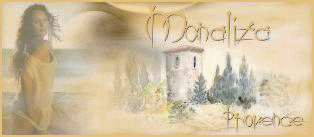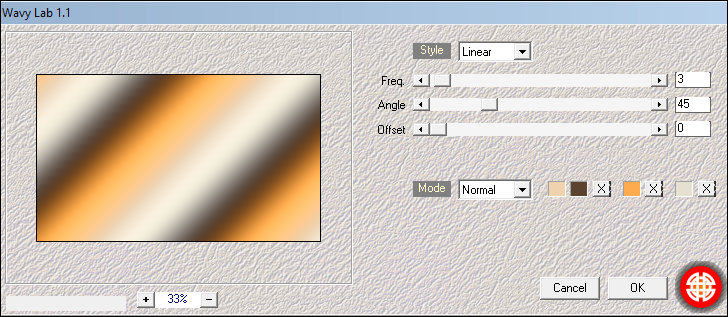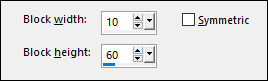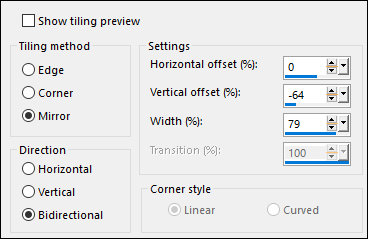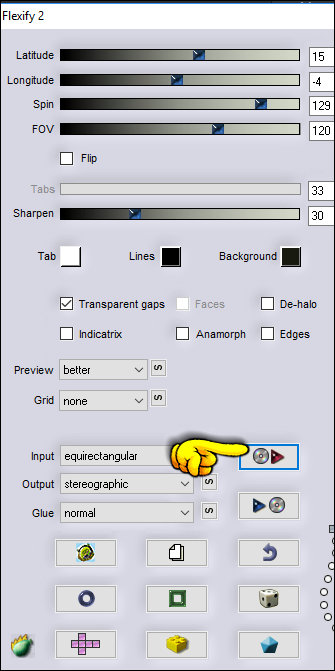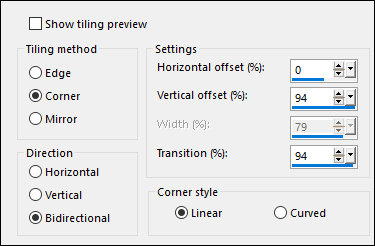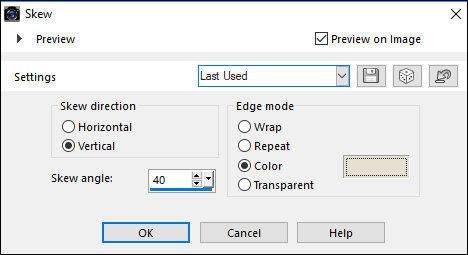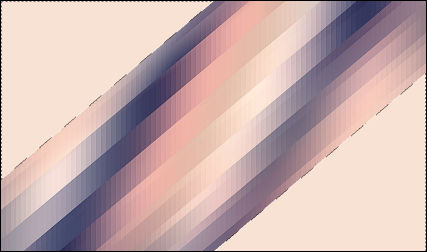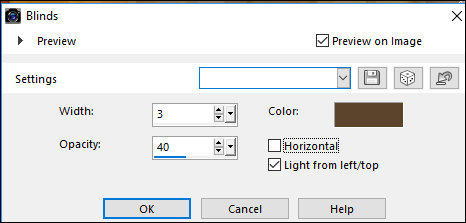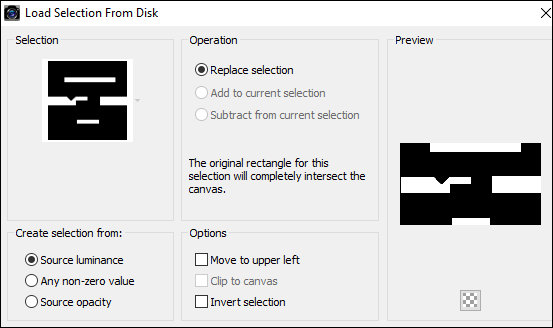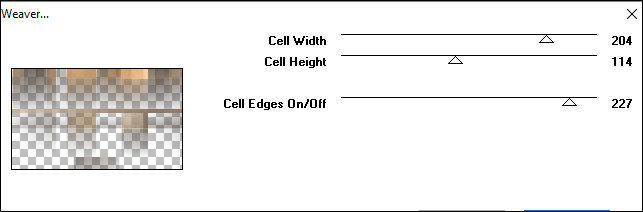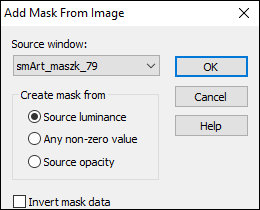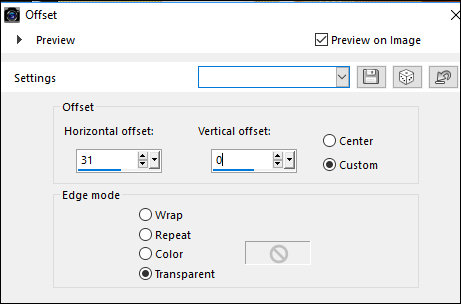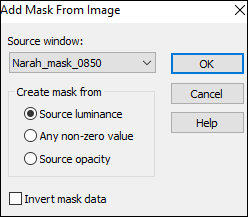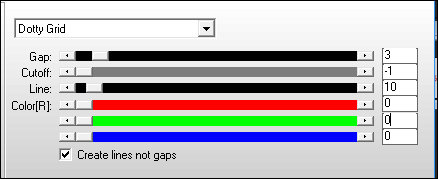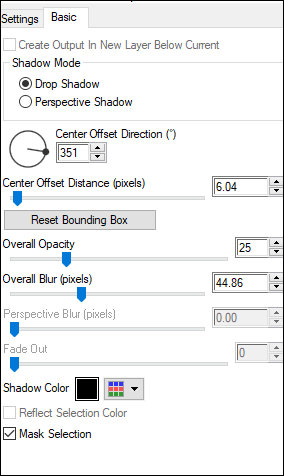NGOZI
Tutorial de ©Monaliza, original, AQUI.
Tutorial traduzido no PSP X7, mas pode ser feito com outras versões.
Material Necessário:
O tube principal é de Cady , (não disponibilizado no material)
As masks são de Narah e de smArt .
Plugins Utilizados:Mehdi / Wavy Lab 1.1
Flaming Pear / Flexify 2
Toadies / Weaver
AP [Lines] / Lines SilverLining
Eye Candy 5: Impact / Perspective shadow
Preparação:
Abra os tubes no PSP, duplique e feche os originais.
Abra as Masks no PSP e Minimize.
Salve as seleções na pasta de seleções do PSP
Abra o brush <<brush-nevergiveup>> e exporte como <Custom Brush>
Dê dois cliques no Preset do Alien Skin.
Cores usadas:
01. Primeiro Plano cor (2) Segundo Plano cor (1)Abra uma nova imagem transparente de 850 / 500 Pixels
Effects / Plugins / Mehdi / Wavy Lab 1.1
1ª cor: Cor 1 / 2ª cor: Cor 2 / 3ª cor: Cor 3 / 4ª cor: Cor 4
02. Effects / Distortion Effects / Pixelate
Adjust / Sharpness / Sharpen MoreEffects / Image Effects / Seamless Tiling / Preset <<Mirror ghost>>
03. Layers / Duplicate
Effects / Plugins / Flaming Pear / Flexify 2
Aplique o preset fornecido no material: Clique na seta vermelha e selecione o preset
e confirme a configuração.
Effects / Image Effects / Seamless Tiling
Blend Mode / Multiply (ou outro)
04. Ative a layer Raster 1Layers / Duplicate
Layers / Arrange / Bring to top
Effects / Geometric Effects / Skew: Cor 4
Blend Mode / Soft Light05.Com a Magic Wand (Tolerance e Feather: 0), selecione os dois cantos com a cor igual, conforme mostrado no print:
Selection / Promote selection to layerEffects / Texture Effects / Blinds / Use a cor 2
Selections / Select None
Blend Mode / Overlay (ou outro)
Opacidade / 67
06. Ative a layer Raster 1Selections / Load save selection / Load selection from disk : Selection: <<mz_sel_ngozi>>
Selections / Promote selection to layerSelections / Select None
Layers / Arrange / Bring to top
Effects / Plugins / Toadies / Weaver
Blend Mode / MultiplyImage / Mirror / Mirror Vertical
Layers / Merge / Merge Down
07. Layers / New Raster LayerPreencha com a cor 5
Layers / New Mask Layer / From Image / Mask <<smArt_maszk_79>>
Layers / Merge / Merge GroupEffects / Image / Effects / Offset (31/0)
Blend Mode / Soft Light08. Copie o elemento <<ngozi-deco>> / Cole como nova layer
Layers / New Raster Layer
Preencha com a cor 5
Layers / New Mask Layer / from Image / Mask <<Narah_Mask_0850>>
Layers / Merge / Merge GroupBlend Mode / Dodge (ou outro)
09. Selections / Load save selection / Load selection from disk : Selection: <<mz_sel_ngozi1>>
Layers / New Raster LayerPreencha com a cor 3
Selections / Modify / contract:20
Pressione Delete em seu tecladoSelections / Select None
Effects / Plugins / AP Lines / Lines SilverLining / Dotty Grid
Blend Mode / OverlayEffects / Plugins / Alien Skin Eye Candy 5 / Impact / Perspective Shadow / Preset <<04_shadow>>
Em Basic: confirme a configuração:
10. Copie o elemento <<ngozi_titre>> / Cole como nova layer
Ative a <Pick Tool> e configure como no print (453/303)
Pressione a letra M para desativar a seleçãoCopie o elemento <<ngozi_texte>> / Cole como nova layer
Ative a <Pick Tool> e configure como no print (439/246)
Pressione a letra M para desativar a seleçãoBlend Mode / Soft Light
11. Coloque a cor 6 no primeiro planoLayers / New Raster Layer
Ative a Paint Brush e estampe o Brush<<nevergiveup>> usando a cor 6
(Para exportar como brush: File > Export> Custom Brush > Nomeie > OK)
Ative a <Pick Tool> e configure como no print(294/53)
Pressione a letra M para desativar a seleçãoCopie o elemento <<ngozi_deco1>> / Cole como nova layer
Ative a <Pick Tool> e configure como no print(547/26)
Copie o tube personagem e cole como nova layerPosicione à esquerda e aplique um Drop Shadow de sua escolha
12. Image / Add Borders / Symmetric Marcado / 1px / cor 3Image / Add Borders / Symmetric Marcado / 1px / cor 2
Selections / Select All
Image / Add Borders / Symmetric Marcado / 20px / cor 5
Effects / 3D Effects / Drop shadow: 0/0/60/20 - cor 2
Selections / Select None
Image / Add Borders / Symmetric Marcado 1px / cor 3
Image / Add Borders / Symmetric Marcado / 35px / cor 5
13. Copie o elemento <<ngozi_deco_fin>> / Colar como nova layer
Image / Add Borders / Symmetric Marcado / 1px / cor 2
Assine seu trabalho
Layers / Merge / Merge All (flatten)
Redimensione (opcional)
Salve como JPG
Versão com tube de Tocha:
©Tutorial Traduzido por Vera Mendes em: 26/01/2019.
Obrigada Monaliza por me permitir traduzir seu trabalho.